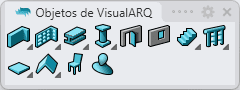Estilos de ventana
 clic derecho [clic izquierdo]
clic derecho [clic izquierdo]
- Nuevo estilo de ventana
- Editar ventanas
- Componentes de estilo de ventana
- Estilo de ventana desde bloques
El estilo de ventana define las características de las ventanas. Para cada estilo de ventana se pueden definir los siguientes parámetros: Nombre, Atributos, tipo de Hueco, Forma y Bloques personalizados.
Los estilos de ventana están definidos por diferentes componentes que se pueden agregar o eliminar en cualquier momento: Marco de ventana, Tope de ventana, Hoja y Alféizar.
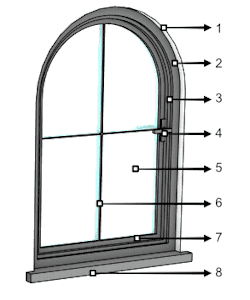
Componentes y partes diferentes de una ventana:
 Perfil de ventana
Perfil de ventana Marco de ventana
Marco de ventana Tope de ventana
Tope de ventana Mango de hoja
Mango de hoja Hoja de vidrio
Hoja de vidrio- Barrotillos de vidrio
 Hoja
Hoja Alféizar
Alféizar
Cuando ejecute el comando vaVentanaEstilos, aparecerá el cuadro de diálogo Administrador de estilos. Todos los estilos de ventana se crean y editan desde este cuadro de diálogo.
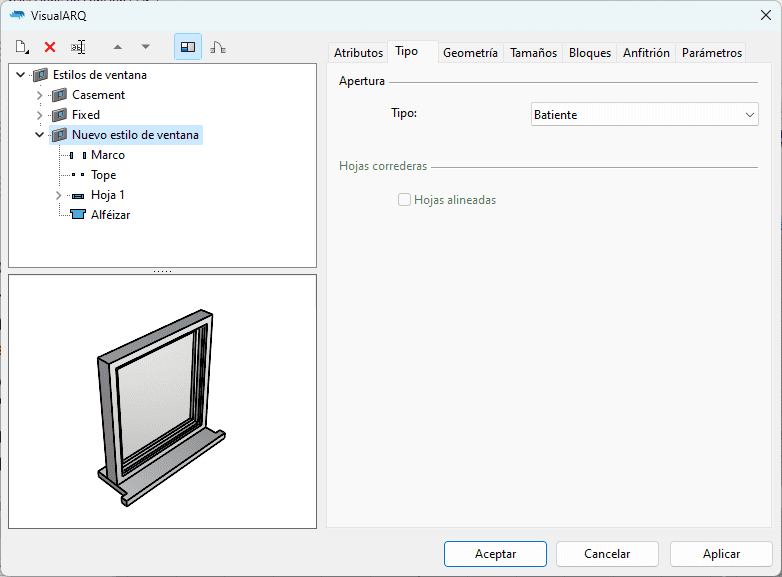
Cuadro de diálogo Administrador de estilos del objeto Ventana
Nuevo estilo de ventana:
Puede crear nuevos estilos y duplicar los estilos existentes desde las diferentes opciones del Administrador de estilos de ventana.
Los estilos de ventana pueden crearse como estilos de ventana normales o como estilos de Grasshopper (estilos controlados por una definición de Grasshopper).
Al hacer clic en el botón Nuevo estilo, seleccione una de las dos opciones disponibles para abrir el correspondiente asistente de nuevo estilo:
- Estilo de ventana: siga los pasos del asistente para definir los parámetros del nuevo estilo de ventana:
- Nombre
- Tipo de apertura
- Perfil de hueco
- Tamaño estándar
- Parámetros del componente de marco
- Parámetros del componente de tope
- Parámetros del componente de hoja
- Parámetros del componente de alféizar
- Bloques personalizados
- Estilo de Grasshopper: siga los pasos del asistente para crear un nuevo estilo desde una definición de Grasshopper:
- Definición de Grasshopper
- Configuración de valores globales
- Geometría
- Parámetros
Eliminar un estilo de ventana:
Puede eliminar estilos de ventana desde el cuadro de diálogo Administrador de estilos de ventanas. Solo se pueden eliminar los estilos que no están siendo utilizados por ninguna ventana existente en el modelo y que no sean el último estilo insertado en el modelo.
- Utilice el comando vaEstiloPropiedades, seleccione una ventana y pulse Intro, o bien
- Haga clic con el botón derecho en
 , seleccione una ventana y pulse Intro, o bien
, seleccione una ventana y pulse Intro, o bien - Seleccione una ventana, abra el menú contextual pulsando el botón derecho del ratón durante un momento y seleccione Ventana > Propiedades de estilo, o bien
- Pulse Alt, Mayús o Ctrl y haga doble clic en un objeto de ventana.
Editar un estilo de ventana:
Seleccione el estilo de ventana o el componente de ventana desde el panel superior izquierdo y edite sus diferentes parámetros en las fichas que aparecen en el panel derecho.
Añadir un nuevo componente de ventana:
- Menú contextual: haga clic con el botón derecho en el nombre del estilo de ventana para abrir el menú contextual y seleccione Nuevo > "Componente".
- Nuevo icono
 : seleccione el estilo de ventana y haga clic en el icono Nuevo desde la barra de herramientas. Seleccione el "componente".
: seleccione el estilo de ventana y haga clic en el icono Nuevo desde la barra de herramientas. Seleccione el "componente".
Elimine los componentes: utilice el menú contextual (haga clic con el botón derecho en el componente que desee eliminar y seleccione Eliminar) o haga clic en el botón Eliminar ![]() .
.
Atributos
Los atributos definen las características de cada estilo de ventana y sus componentes para las vistas y la impresión. Consulte la lista de atributos disponibles.
Tipo
- Tipo de apertura: VisualARQ permite crear estilos de ventana con seis tipos de apertura:
- Batiente: ventana que se abate hacia un lado sobre bisagras.
- Corredera: ventana que corre o se desliza por una ranura o carril.
- Guillotina: ventana que corre o se desliza por una ranura o carril vertical.
- Elevable: ventana que se abate hacia un lado sobre bisagras horizontales de abajo hacia arriba.
- Abatible: ventana que se abate hacia un lado sobre bisagras horizontales de arriba hacia abajo.
- Fija: ventana que no se puede abrir. (Este tipo de apertura se asigna por hoja de ventana).
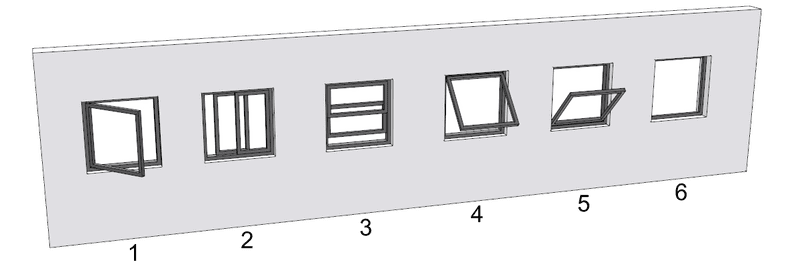
Tipos de apertura de ventanas
- Hojas correderas: opción de alinear las hojas de las ventanas correderas. Esta opción solo está activada para ventanas con apertura de tipo corredera.
Geometría
Perfil de forma: La forma (o hueco de obra) de la ventana, viene definida por un perfil. VisualARQ ofrece una librería con perfiles paramétricos predefinidos: Rectangular, Circular, Arco de 90°, Gótico, etc.
También pueden usarse perfiles de formas personalizadas para definir ventanas, utilizando el comando
vaPerfilDesdeCurva o desde el
Administrador de perfiles.
o desde el
Administrador de perfiles.
Una vez creado el perfil personalizado, aparece en la lista de perfiles.
El perfil resultante no es paramétrico, por lo que puede utilizarse únicamente con las medidas y proporciones con las que fue dibujado.
Alineación de hojas: posición de las hojas en relación con el marco de la ventana: Interior, Centro y Exterior.
Medidas
Cada estilo de ventana tiene una lista de tamaños predefinidos, que se pueden añadir, eliminar y editar aquí.
- Añadir un nuevo tamaño: haga clic en el botón Nuevo. Aparecerá un nuevo elemento de tamaño en la lista. Defina el nombre directamente en la lista y edite sus dimensiones.
- Eliminar un tamaño: seleccione el tamaño de la lista y haga clic en el botón Eliminar.
- Editar un tamaño: seleccione en la lista el tamaño que desea editar y cambie el nombre directamente en la lista o edite sus dimensiones.
Los parámetros que corresponden a las medidas de una ventana varían dependiendo del tipo de perfil seleccionado.
Las medidas también pueden especificarse al momento de insertar la ventana, desde el cuadro de inserción, eligiendo la opción Medidas > Otras dentro de la sección Perfil de este cuadro.
Bloques
Opciones para crear el estilo de ventana desde bloques
Anfitrión
Las ventanas se pueden insertar en muros, muros cortina, losas y cubiertas. Seleccione el tipo de anfitrión válido para cada estilo de ventana. Los otros anfitriones no se detectarán al insertar ventanas de este estilo en el modelo.
Parámetros
En esta ficha puede crear parámetros personalizados por estilo y asignar valores por estilo.
Estos valores pueden sobrescribirse por objeto, desde la sección Parámetros  , en el panel Propiedades de Rhino
, en el panel Propiedades de Rhino  .
.
Componentes de ventanas
Marco 
Los estilos de ventana solo pueden tener un componente de marco.
Geometría
- Anchura y Profundidad: dimensiones del perfil del marco.
- Ajustar la profundidad al grosor del muro: cuando esta opción está activada, la profundidad del marco toma el grosor del objeto anfitrión. Cuando la ventana no está anclada a ningún objeto, la profundidad del marco toma un valor por defecto de 200 mm.
Tope 
Los estilos de ventana pueden tener o no tener un tope.
Geometría
- Anchura y Profundidad: dimensiones del perfil de tope.
Hojas 
Los estilos de ventana pueden tener una o más hojas. Para agregar una nueva hoja a una ventana, seleccione el nombre de la ventana en la parte izquierda del cuadro de diálogo, haga clic con el botón derecho para abrir el menú contextual y seleccione Nueva > Hoja de ventana.
Geometría
Opciones
- Invertir lado de apertura: opción para cambiar el lado de apertura de la hoja.
- Hoja fija: si esta opción está activada, la hoja ignorará cualquier valor de apertura y apertura máxima asignados al objeto ventana.
Medidas
Opciones de anchura de hoja:
- Auto: la hoja distribuye su anchura equitativamente con el espacio restante que han dejado por las otras hojas.
- Tamaño (%): tamaño de la hoja definido como porcentaje de la anchura total de la ventana.
- Anchura: tamaño fijo de la anchura de la hoja.
- Grosor: grosor o profundidad de la hoja. Este valor no depende de las opciones de tamaño de hoja.
Mango 
El componente de mango es un componente anidado de hojas de ventana. Las hojas de ventana pueden tener un mango en cada lado.
Geometría
Tipo
- Tipo: hay tres tipos de mangos disponibles:
- Manilla
- Pomo
- Incrustado
- Roseta: es la pieza que une el mango a la hoja. Puede tener 3 formas diferentes, cuyas dimensiones no se pueden editar:
- Rectángulo
- Círculo
- Cuadrado
- Orientación: vertical u horizontal. Este parámetro solo aparece con rosetas rectangulares.
Posición
- Lateral: determina en qué lado de la hoja se situará el mango. Cuando se añade un nuevo componente de mango a la misma hoja, se sitúa automáticamente en el lado opuesto.
- Alineación vertical: posición del mango (medido desde su punto central externo) en relación con la altura de la hoja. Hay tres opciones disponibles:
- Superior: esta opción se mide desde el borde interior del marco de la puerta.
- Medio
- Inferior
- Desfase vertical: el mango se mueve en relación con su alineación vertical.
- Alineación horizontal: posición del mango (medido desde su punto central externo) en relación con la anchura de la hoja. Hay dos opciones disponibles:
- Borde: esta opción se mide desde el borde interior del marco de la puerta, y el borde viene determinado por el lado de apertura de la hoja.
- Medio
- Desfase horizontal: el mango se mueve en relación con su alineación horizontal.
Vidrio
Cada hoja de la ventana contiene un vidrio. Cuando se crea una nueva hoja, se incluye un vidrio de manera predeterminada. Para eliminar el vidrio de la hoja, seleccione el componente Vidrio en la parte izquierda del cuadro de diálogo, haga clic con el botón derecho para abrir el menú contextual y seleccione Eliminar. Para agregar un vidrio a una hoja que no tiene, seleccione el componente Hoja en la parte izquierda del cuadro de diálogo, haga clic con el botón derecho para abrir el menú contextual y seleccione Nuevo > Vidrio.
Los vidrios pueden tener dos componentes diferentes:
- Marco de vidrio: Marco que sujeta el vidrio en una hoja de ventana. Las propiedades del marco para el vidrio son Anchura y Grosor, que corresponde al grosor de hoja y puede editarse seleccionando el componente de hoja. El marco puede quitarse del vidrio.
- Barrotillos: Son perfiles de soporte rígidos que subdividen los paneles de vidrio. Las propiedades de los barrotillos son la cantidad de barrotillos que dividen un panel de vidrio y su Anchura.
Alféizar 
Los estilos de ventana solo pueden tener un alféizar.
Geometría
Las propiedades del alféizar son:
- Grosor
- Extensión interior/exterior
- Profundidad interior/exterior.
Bloques personalizados
Los estilos de ventana pueden crearse a partir de bloques 2D y 3D, que definen su representación en las vistas en planta y de modelo, respectivamente.
Para crear un estilo de ventana personalizado, asigne un perfil (que defina la forma del hueco de obra en el muro), un
bloque 2D (que defina la representación en planta) y un bloque 3D (que defina la representación en modelo).
Pasos:
- Cree un perfil personalizado: Dibuje una curva cerrada y plana, y conviértala en perfil utilizando el comando
vaPerfilDesdeCurva
 .
.
Una vez creado el perfil personalizado, éste aparece al final de la lista de la librería de perfiles paramétricos predefinidos.
El perfil resultante no es paramétrico, por lo que puede utilizarse únicamente con las medidas y proporciones con las que fue dibujado. - Crear los bloques 2D y 3D: Cree el modelo 3D y dibuje la representación 2D a partir del mismo. A continuación, cree dos bloques con el comando Bloque (menú Edición > Bloque > Crear definición de bloque).
- Crear el nuevo estilo de ventana: Una vez creado el perfil y los bloques 2D/3D, pulse el botón
Nuevo estilo del cuadro de diálogo Administrador de estilos. Utilice el asistente que aparezca para asignar al estilo el perfil personalizado.
Omita los pasos donde se definen los parámetros de estilo de ventana pulsando el botón Siguiente, hasta llegar al diálogo de definición de bloques personalizados.
En el diálogo Bloques personalizados, seleccione las casillas de verificación que activan las opciones para usar bloques personalizados para las vistas modelo y planta. Estas casillas de verificación solo se activan si se ha creado un bloque en el documento. Una vez activadas, en el menú desplegable, seleccione los bloques 3D y 2D para definir la representación del estilo de ventana en dichas vistas.

Asistente de creación de ventanas: selección de perfil
Antes de crear los bloques (2D/3D), asegúrese de que los objetos que desea convertir en carpinterías de VisualARQ están alineados a los ejes X, Y y Z universales (SCU).
Una vez haya alineado los objetos al SCU, al momento de crear el bloque, elija el punto inferior central de su geometría como punto de inserción.
Esto garantizará que la orientación de la carpintería sea correcta.
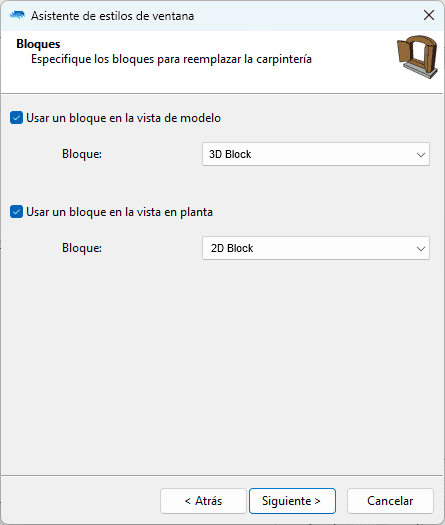
Asistente de creación de ventanas: definición de bloques
Cuando se utilizan bloques 3D y 2D para definir la representación de un estilo personalizado, los parámetros Medidas, Marco, Tope y Hojas no influyen en la apariencia del estilo creado. Los estilos personalizados NO son paramétricos: su apariencia (tamaño, proporción, nivel de detalle) depende del dibujo de los bloques que se utilicen para definirlo.
VisualARQ permite también crear estilos de ventana híbridos, sustituyendo únicamente la representación en planta (mediante un bloque 2D) y utilizando la representación en modelo de un estilo paramétrico, o viceversa.
La representación que no utilice un bloque, ha de definirse mediante los parámetros de estilo (Medidas, Marco, Tope y Hojas), como con cualquier estilo de ventana estándar.
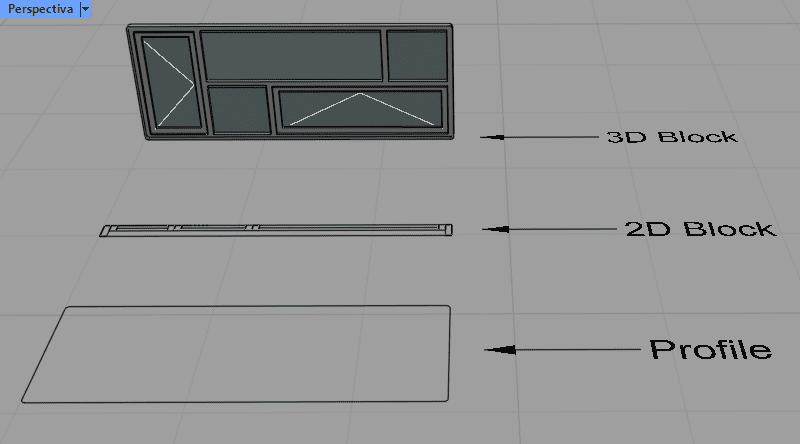
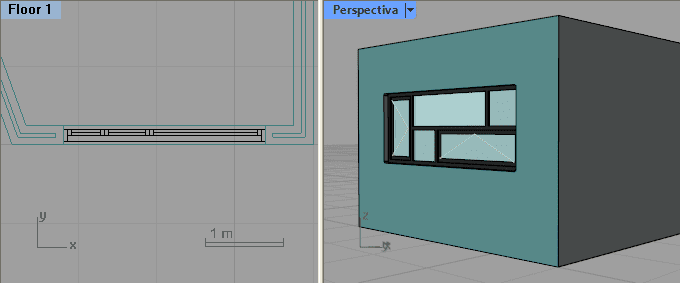
Estilo de ventana personalizado: definido a partir de un bloque 3D, un bloque 2D y un perfil.